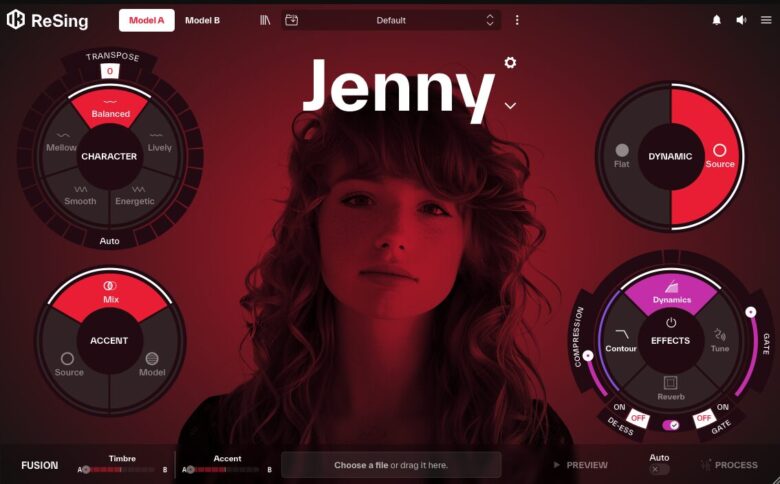
今回は、IK Multimedia社「ReSing」の魅力と使い方をまとめました。
ReSingは最新のAI技術を使い、さまざまなボーカリストや楽器の音を生成していくプラグインです。
例えば女性の声を男性の声に変換したり、鼻歌をギターの音に変換したり、ギターの音をボーカルに変換することができます。
音楽制作をしている方やボーカリストの方に非常におすすめのプラグインですので、ぜひチェックしてみてください。
IK Multimedia社「ReSing」では何ができる?
はじめに、ReSingを使うとどんなことができるのかをご紹介します。
ReSingは、オーディオファイルをもとにボーカルや楽器の音を生成していくプラグインです。
そのため、以下のように女性ボーカルを男性ボーカルに変換したり、別の女性ボーカルの声に変換することができます。
また、楽器の音をボーカルに変換したり、別の楽器に変換することもできます。
さらに、歌声だけではなく普通の喋り声も変換することができます。
ナレーター(Narrator)向けのモデルもありますので、ナレーションに合う声に変換したいときにおすすめです。
ReSingの便利な点は、シンセサイザーのプリセットを選んだときのように、ボーカルや楽器の音を瞬時に変換できる点です。
例えばボーカルトラックを再生しながらモデル(プリセット)を切り替えていくと、瞬時に変換されます。
モデルを切り替えるたびに何秒も待つ必要はありませんので、ストレスフリーで制作ができます。
IK Multimedia社「ReSing」の主な魅力7つ
ReSingの魅力は、主に以下の7つあります。
どんな音も、どんな楽器にも変換できる
女性ボーカルを男性ボーカルにしたり、男性ボーカルをギターにしたり、ギターの音をアルトサックスの音にしたり、アルトサックスの音を女性ボーカルにするなど、幅広く使用できます。
1回の購入で永久ライセンスが手に入る
AIによる音声変換ツールは他にもありますが、その多くが回数制限があったり、サブスクリプション型になっています。
ReSingは1度購入すれば無限に使えるため、お財布にも優しいです。
ARAに対応している
DAW上で直接オーディオを変換することができます。
スマホ録音でもOK
スマートフォンのボイスメモで録音したデータでも、プロ品質のサウンドに変換されます。
すべてオフラインで使用できる
クラウドと通信することなくネット環境が必要ないため、サクサク動きます。
自分だけのモデルを作成できる
「ReSing Modeler」を使うと、既存のオーディオファイルから自分好みのモデルを独自に作成することができます。
今後もどんどんアップデートされていく
多言語対応や追加モデルなどが期待されます。
IK Multimedia社「ReSing」の活用例
ReSingは、以下のようなシーンに活用できます。
デモ音源をよりイメージに近づけたいとき
本番では女性ボーカルにする予定だが、仮歌は男性の自分が歌う必要があるとき、男性ボーカルのままでは仮歌をお願いする人がイメージが湧きにくくなるため、ReSingを使って女性ボーカルのデモにしておく。
演奏できる楽器が限られているとき
ギターが弾けないので、鼻歌のフレーズをギターに変換する。
ハモリ(バッキングボーカル)の人数感を増やす
さまざまなモデルを使うことで、男女混合の大人数で歌っているように聴かせる。
独自モデルを使って、ボーカルのダブリングを作る
持っているボーカルデータを使って独自モデルを作り、そのモデルを使うことでダブリングパートを作成する。
下記の動画では、自分の声で打楽器・ギター・ベース・ボーカル・フルート・サックスのパートを歌ってから、ReSingで各楽器に変換しています。
「全部自分で歌ってみた」も、ReSingを使えば実際の楽器の演奏に聴かせることができます。
IK Multimedia社「ReSing」の使い方
ここでは、ReSingの具体的な使い方やパラメーターについて解説します。
IK Multimedia社「ReSing」の使い方:オーディオを読み込む

ReSingで変換したいオーディオを読み込むには、DAWのオーディオトラックにオーディオをインポートするか、ReSingの画面中央下の欄に直接ドラッグ&ドロップするかのいずれかを行います。
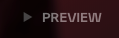
オーディオを読み込むと「PREVIEW」ボタンが白く点灯し、変換後のオーディオを視聴することができます。
IK Multimedia社「ReSing」の使い方:各パラメーターの調整
ReSingでは、主に以下のパラメーターや機能を使用します。
基本的には円の中心にセクションの名前が書かれており、その周りに各機能の選択ボタン、そして外周に選択している機能の細かいパラメーターが表示されています。
Model(プリセット)
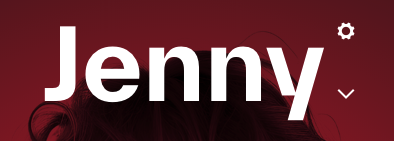
モデル名をクリックすると、他のモデルを選択することができます。
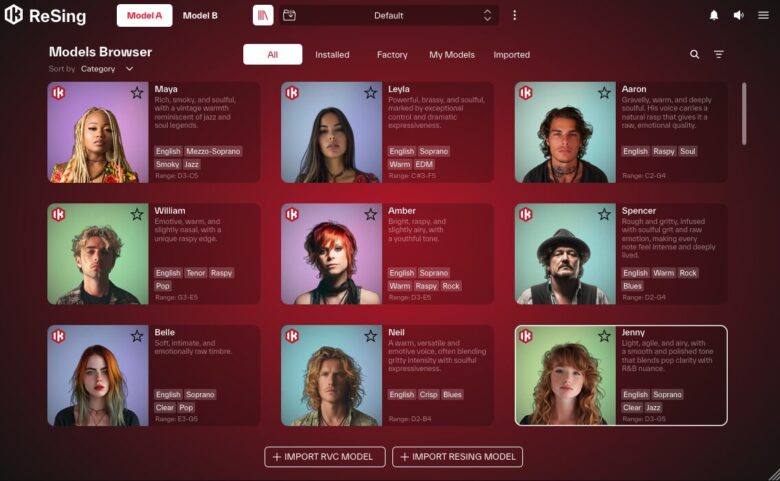
選択した瞬間にプロセスが行われるため、音も瞬時に切り替わります。
CHARACTER(Balanced、Lively、Energetic、Smooth、Mellow)
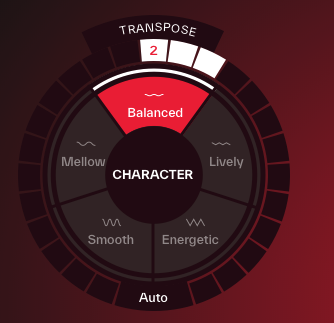
モデルの歌い方のキャラクターを設定します。
外周にはTRANSPOSEのパラメーターがあり、黒いボックス1個につき半音上下させることができます(MAX±12)。
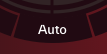
「AUTO」をONにすると、モデルの声に合わせた音域に自動的に調整されます。
OFFにすると、対象のオーディオと同じ音域で調整されます。
ACCENT(Mix、Model、Source)
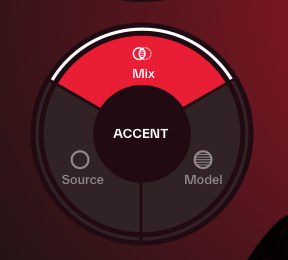
ACCENTセクションでは、アクセントや発音について調整することができます。
Sourceを選択すると、モデルの特徴が対象のオーディオに反映されます。
Modelを選択すると、対象のオーディオの特徴がモデルの音に反映されます。
Mixを選択すると、両者の特徴がブレンドされた音になります。
DYNAMIC(Flat、Source)
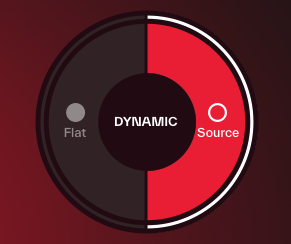
ダイナミクスレンジをフラットにするか、対象のオーディオの通りにするかを決めます。
対象のオーディオの音量差が激しすぎる場合などは、Flatを選択すると便利です。
対象のオーディオですでに理想的な歌い方やダイナミクスレンジが表現されており、それをそのまま活かしたい場合はSourceを選択すると便利です。
EFFECTS(Dynamics、Tune、Reverb、Contour)
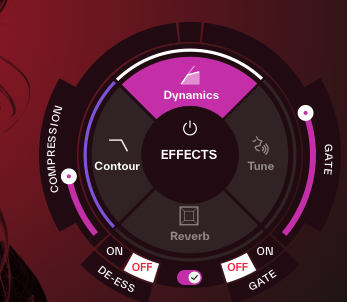
Dynamics:コンプレッサー・ゲート・ディエッサーの3種類を使うことができます。
Tune:ピッチ補正を調整します。「Cメジャーキー」など、キーを選ぶとピッチが自動補正されます。補正度合いは「Soft」「Medium」「Hard」の3種類から選択できます。
Reverb:AMOUNTでリバーブの量、SIZEでリバーブの長さ(ディケイ)の量を調整します。
Contour:トーンを調整します。AIRに傾けるほど吐息などの空気を多く含んだ演奏になり、BODYに傾けるほどエアー感の少ない演奏になります。
2つのモデルをブレンドする(Model A、Model B、FUSION)

ReSingでは、2つのモデルをブレンドさせることができます。
例えば男性ボーカルのモデルだと高音が不自然になることがあったり、男性ボーカルだけれど少し中性的な声にしたいことがあります。
このようなときにFUSIONを使うと、高音になったときの違和感がやわらいだり、中性的な声にすることができます。
まずは画面左上から「Model A」「Model B」のタブを選択し、それぞれのモデルや各パラメーターを調整します。
そして、Model AとBのバランスを画面左下の「FUSION」で調整します。
Timber:声のトーンをAとBのどちらに寄せるかを決めます。
Accent:アクセントをAとBのどちらに寄せるかを決めます。
PROCESSでインポートしたファイルをバウンスする
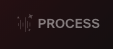
理想的な音に仕上がったら、画面右下の「PROCESS」をクリックしてバウンスを行います。
PROCESS後のオーディオは、元のオーディオファイルがあったフォルダに自動保存されるほか、DAWにオーディオファイルとして直接インポートすることもできます。
IK Multimedia社「ReSing」の使い方:RVCモデルのインポート
ReSingでは、RVCモデル(Retrieval-based Voice Conversion)をインポートして使用することができます。
RVCモデルはネット上でシェアされているAIボイスモデルのことで、いわゆる「フリーのプリセット」です。
「RVC free download」などで検索するとたくさん出てきますので、ぜひ利用してみてください。
「Run Optimization」でサクサク動作させよう
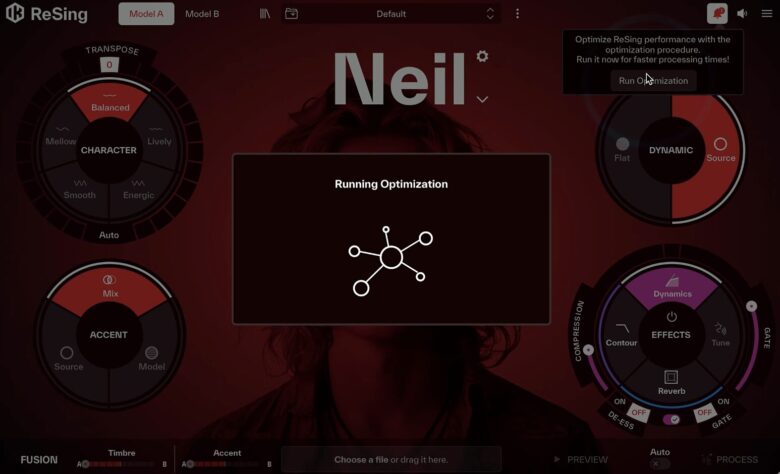
ReSingを初めて立ち上げると、画面右上に「Run Optimization」のポップアップが表示されます。
こちらをクリックすると、プロセスの最適化が行われ、よりサクサクReSingが動作するようになります。
IK Multimedia社「ReSing Modeler」を使って独自モデルを作成する
ReSing Modelerを使うと、自分だけの独自モデルを作成することができます。
オーディオファイルを読み込ませることでAI学習が始まり、独自のモデルが使えるようになります。
ReSing Modelerの使い方
- 15分以上の歌・しゃべり声・楽器のデータを用意する
※ノイズや無音部分、ダブリングやハモリ、極端な叫び声や激しい歌唱などがないモノラルのデータであること
※歌や楽器の場合は、できるだけ幅広い音域が収録されていること
※歌やしゃべり声の場合は、1つの言語のみ使用していること - モデル名、タイプ、スタイル、言語、音域、トーン、ジャンル、品質を決める。
IK Multimedia社「ReSing」は商用利用OK&著作権侵害になりません
AI学習と著作権の問題などもあり、最近のAIツールは商用利用不可になっていることもあります。
しかし、ReSingではこの点に心配はありません。
AIによる倫理的アプローチを考慮し、AIモデルとなったアーティストとAIモデルを活用するクリエイター(ユーザー)の両方が安心して使用できるようになっています。
これらは全部OKです
- YouTube収益化
- ストリーミング配信
- CDリリース
- クライアントの依頼に応じてReSingを使用した作品を納品
ReSingは、AIモデルとなったアーティスト本人による正式な許諾を得ています。
そのため、ReSingを使った楽曲を商用利用しても、著作権侵害や知的財産権の侵害にはなりません。
IK Multimedia社「ReSing」に関する3つの注意点
IK Multimedia社「ReSing」に関しては、2025年現在の時点で注意点が3つあります。
注意点1.対応言語は英語とスペイン語のみ
2025年現在の時点で、対応言語は英語とスペイン語のみです。
これ以外の言語を使用すると上手く変換されないことがありますのでご注意ください。
(「ハー」「フー」「ラララ」などの意味のないシンプルな単語であれば基本的に大丈夫です)
今後対応言語を追加する予定がありますが、日本語対応がいつになるかはまだ不明です。
注意点2.対応しているのはモノラル・単音のサウンド
2025年現在、ReSingが対応しているのはモノラル・単音のサウンドのみです。
単旋律のボーカルや短音で弾いているピアノを他の楽器に変換することはできますが、複数音でコードを弾いても変換後の音は単音になります。
注意点3.「歌声合成ツール」に該当する可能性あり
配信プラットフォームによっては、AI作曲ツールや歌声合成プラグインの使用を禁止していることがあります。
「楽曲の100%をAIツールで制作した場合はNG」というサイトもあれば、「一部であればOK」「VOCALOIDなどの歌声合成ツールはNG」「著作権侵害のおそれがないツールであればOK」など、サイトによってルールはさまざまです。
そしてReSingは歌声合成ツールに該当するかどうか、線引きがあいまいになる可能性があります。
ReSing自体は商用利用OKで著作権侵害の心配はありませんが、プラットフォームによっては使用禁止になることがありますので、注意が必要です。
IK Multimedia社「ReSing」「ReSing MAX」「アドオン版」を購入する
「ReSing」には「ReSing」「ReSing MAX」「Unlimited Model Generation Add-on for ReSing」の3種類あります。
いずれも永久ライセンスですので、1度購入すれば追加でお金を払う必要はありません。
ReSing
10個のボイスモデル、10個の楽器モデル、10個の生成モデル、10個のRVCモデルのインポートが可能
ReSing MAX
25個のボイスモデル、25個の楽器モデル、25個の生成モデルに加え、RVCモデルのインポートは無制限
Unlimited Model Generation Add-on for ReSing
ReSingもしくはReSing MAXと一緒に購入することで、無制限にボイスモデルを作成できます。


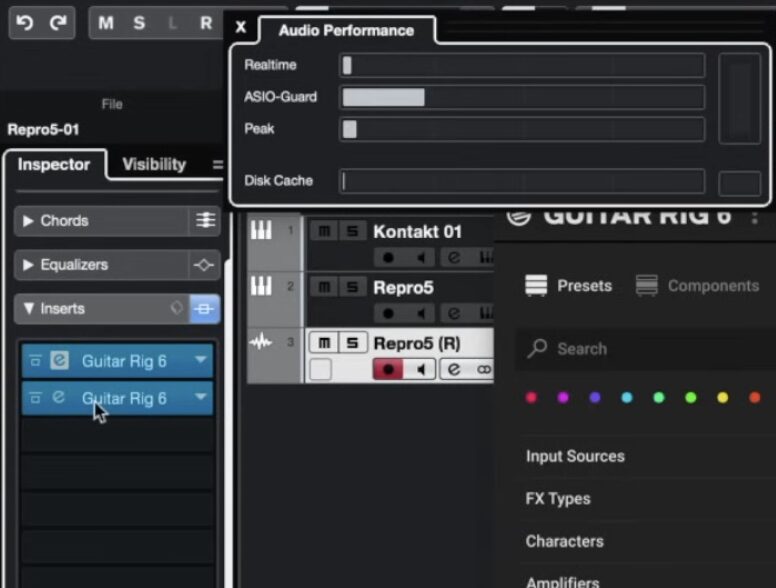






.jpg)